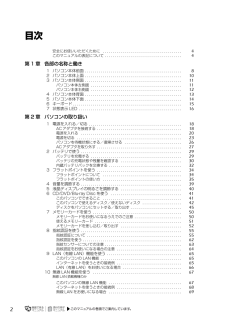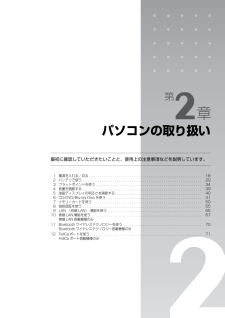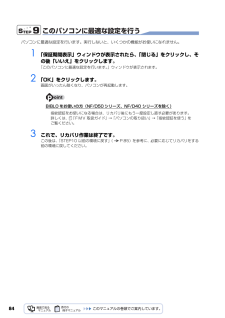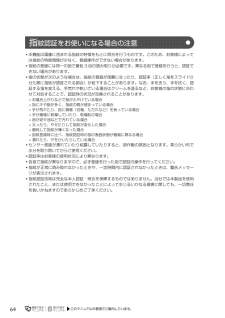Q&A
取扱説明書・マニュアル (文書検索対応分のみ)
"指紋認証"2 件の検索結果
"指紋認証"60 - 70 件目を表示
全般
質問者が納得ドライバとユーティリティを再インストールしてみてください。https://www.fmworld.net/cs/azbyclub/qanavi/jsp/qacontents.jsp?rid=168&PID=1405-6168(Azbyclubホームページ)[補足への回答]富士通に問い合わせるしかないです。
5659日前view64
全般
質問者が納得メーカー製のこの手のソフトは、変更は難しいかもしれません。不具合を富士通のユーザーサポートに伝えて、対処できるか聞いてみたらどうでしょう?
5869日前view52
B6FJ-1381-01FMV取扱ガイドFMV画面で見るマニュアルすべてのプログラム (スタート)NF/D75, NF/D70, NF/D70NNF/D75, NF/D70, NF/D70NFMV取扱ガイドB6FJ-1381-01 始め方FMV画面で見るマニュアル本製品 は PC3R「PC グ リーンラベル制度」の審査基準 ( 2009 年 度版 )を満たしています。詳細は、Web サ イト http://www.pc3r.jp をご覧ください。電源の入れ方/切り方フラットポイント指紋認証音量調節無線LAN(無線LAN搭載機種のみ)●この本で説明している主な内容明るさ調節メモリの増設/交換このマニュアルはリサイクルに配慮して印刷されています。不要になった際は、回収・リサイクルにお出しください。パソコンの取り扱い2009年 夏 モデル周辺機器の設置/設定/増設お手入れ各部の名称と働き12345仕様一覧
B6FJ-1381-01FMV取扱ガイドFMV画面で見るマニュアルすべてのプログラム (スタート)NF/D75, NF/D70, NF/D70NNF/D75, NF/D70, NF/D70NFMV取扱ガイドB6FJ-1381-01 始め方FMV画面で見るマニュアル本製品 は PC3R「PC グ リーンラベル制度」の審査基準 ( 2009 年 度版 )を満たしています。詳細は、Web サ イト http://www.pc3r.jp をご覧ください。電源の入れ方/切り方フラットポイント指紋認証音量調節無線LAN(無線LAN搭載機種のみ)●この本で説明している主な内容明るさ調節メモリの増設/交換このマニュアルはリサイクルに配慮して印刷されています。不要になった際は、回収・リサイクルにお出しください。パソコンの取り扱い2009年 夏 モデル周辺機器の設置/設定/増設お手入れ各部の名称と働き12345仕様一覧
2目次安全にお使いいただくために . . . . . . . . . . . . . . . . . . . . . . . . . . . . . . . . . . . . . . . . 4このマニュアルの表記について . . . . . . . . . . . . . . . . . . . . . . . . . . . . . . . . . . . . . . . 4第 1 章 各部の名称と働き1 パソコン本体前面 . . . . . . . . . . . . . . . . . . . . . . . . . . . . . . . . . . . . . . . . . . . . . . . . . 82 パソコン本体上面 . . . . . . . . . . . . . . . . . . . . . . . . . . . . . . . . . . . . . . . . . . . . . . . . . 103 パソコン本体側面 . . . . . . . . . . . . . . . . . . . . . . . . . . . . . . ...
2目次安全にお使いいただくために . . . . . . . . . . . . . . . . . . . . . . . . . . . . . . . . . . . . . . . . 4このマニュアルの表記について . . . . . . . . . . . . . . . . . . . . . . . . . . . . . . . . . . . . . . . 4第 1 章 各部の名称と働き1 パソコン本体前面 . . . . . . . . . . . . . . . . . . . . . . . . . . . . . . . . . . . . . . . . . . . . . . . . . 82 パソコン本体上面 . . . . . . . . . . . . . . . . . . . . . . . . . . . . . . . . . . . . . . . . . . . . . . . . . 103 パソコン本体側面 . . . . . . . . . . . . . . . . . . . . . . . . . . . . . . ...
81パソコン本体前面状態表示 LEDエルイーディーフラットポイントマウスポインタを操作します。( P.34)指紋センサー指をスライドさせることで、次の機能を使うことができます。・ 画面のスクロール( P.37)・ 指紋認証( P.62)サポートボタン液晶ディスプレイ入力した内容や、パソコン内のデータ などを表示します。電源ボタン ( )パソコンの電源を入れたり、スリープ/復帰(レジューム)させます。 ( P.20)スピーカーパソコンの音声を出力します。ワンタッチボタン注 1:FeliCa ポート搭載機種のみ 注 2:Bluetooth ワイヤレステクノロジー搭載機種のみスピーカーFeliCaフェリカポート[注1]「FeliCa 対応カード」や「FeliCa 対応携帯電話」を利用する場合、ここにタッチします。( P.72)内蔵 Bluetoothブルートゥースワイヤレステクノロジーアンテナ [ 注 2]Bluetooth ワイヤレステクノロジー用のアンテナが内蔵されています。( P.70)
81パソコン本体前面状態表示 LEDエルイーディーフラットポイントマウスポインタを操作します。( P.34)指紋センサー指をスライドさせることで、次の機能を使うことができます。・ 画面のスクロール( P.37)・ 指紋認証( P.62)サポートボタン液晶ディスプレイ入力した内容や、パソコン内のデータ などを表示します。電源ボタン ( )パソコンの電源を入れたり、スリープ/復帰(レジューム)させます。 ( P.20)スピーカーパソコンの音声を出力します。ワンタッチボタン注 1:FeliCa ポート搭載機種のみ 注 2:Bluetooth ワイヤレステクノロジー搭載機種のみスピーカーFeliCaフェリカポート[注1]「FeliCa 対応カード」や「FeliCa 対応携帯電話」を利用する場合、ここにタッチします。( P.72)内蔵 Bluetoothブルートゥースワイヤレステクノロジーアンテナ [ 注 2]Bluetooth ワイヤレステクノロジー用のアンテナが内蔵されています。( P.70)
第2章パソコンの取り扱い最初に確認していただきたいことと、使用上の注意事項などを説明しています。1 電源を入れる/切る . . . . . . . . . . . . . . . . . . . . . . . . . . . . . . . . . . . . . . . . . . . . . . . . . . . . . . . . . . . 182 バッテリで使う . . . . . . . . . . . . . . . . . . . . . . . . . . . . . . . . . . . . . . . . . . . . . . . . . . . . . . . . . . . . . . . 293 フラットポイントを使う . . . . . . . . . . . . . . . . . . . . . . . . . . . . . . . . . . . . . . . . . . . . . . . . . . . . . . . . 344 音量を調節する . . . . . . . . . . . . . . . . . . . . . . . . . . ...
第2章パソコンの取り扱い最初に確認していただきたいことと、使用上の注意事項などを説明しています。1 電源を入れる/切る . . . . . . . . . . . . . . . . . . . . . . . . . . . . . . . . . . . . . . . . . . . . . . . . . . . . . . . . . . . 182 バッテリで使う . . . . . . . . . . . . . . . . . . . . . . . . . . . . . . . . . . . . . . . . . . . . . . . . . . . . . . . . . . . . . . . 293 フラットポイントを使う . . . . . . . . . . . . . . . . . . . . . . . . . . . . . . . . . . . . . . . . . . . . . . . . . . . . . . . . 344 音量を調節する . . . . . . . . . . . . . . . . . . . . . . . . . . ...
84このパソコンに最適な設定を行うパソコンに最適な設定を行います。実行しないと、いくつかの機能がお使いになれません。1 「保証期間表示」ウィンドウが表示されたら、「閉じる」をクリックし、その後「いいえ」をクリックします。「このパソコンに最適な設定を行います。 」ウィンドウが表示されます。2 「OK」をクリックします。画面がいったん暗くなり、パソコンが再起動します。BIBLO をお使いの方(NF /D 50 シリーズ、 NF/D 40 シリーズを除く)3 これで、リカバリ作業は終了です。この後は、「STEP10 以前の環境に戻す」 ( P.85)を参考に、必要に応じてリカバリをする 前の環境に戻してください。指紋認証をお使いになる場合は、リカバリ後にもう一度設定し直す必要があります。詳しくは、 『FMV 取扱ガイド』→「パソコンの取り扱い」→「指紋認証を使う」をご覧ください。
64・本機能は画像に含まれる指紋の特徴をもとに照合を行うものです。このため、お客様によっては指紋の特徴情報が少なく、登録操作ができない場合があります。・指紋の登録には同一の指で最低 3 回の読み取りが必要です。異なる指で登録を行うと、認証できない場合があります。・指の状態が次のような場合は、指紋の登録が困難になったり、認証率(正しく指をスライドさせた際に指紋が認証される割合)が低下することがあります。なお、手を洗う、手を拭く、認証する指を変える、手荒れや乾いている場合はクリームを塗るなど、お客様の指の状態に合わせて対処することで、認証時の状況が改善されることがあります。-お風呂上がりなどで指がふやけている場合-指に汗や脂が多く、指紋の間が埋まっている場合-手が荒れたり、指に損傷(切傷、ただれなど)を負っている場合-手が極端に乾燥していたり、乾燥肌の場合-指が泥や油などで汚れている場合-太ったり、やせたりして指紋が変化した場合-磨耗して指紋が薄くなった場合-指紋登録時に比べ、指紋認証時の指の表面状態が極端に異なる場合-濡れたり、汗をかいたりしている場合・センサー表面が濡れていたり結露していたりすると、誤作動の原...
- 1